Quatro maneiras de esquecer uma rede WiFi no Windows 10
Quando você se conecta a uma rede sem fio(wireless network) no Windows 10 , o sistema operacional(operating system) cria um perfil para essa conexão, no qual armazena informações como o nome da rede(network name) (ou SSID ), a senha e o tipo de criptografia que usa. Quando você viaja muito, o Windows 10(Windows 10) pode acabar armazenando muitas redes WiFi , para que possa se conectar facilmente a elas na próxima vez que você estiver na(s) mesma(s) área(s). No entanto, algumas redes sem fio(wireless network) podem alterar suas configurações e você não pode se conectar usando o perfil antigo armazenado pelo Windows 10 . Aqui está como resolver esse problema e esquecer uma rede no Windows 10 :
NOTA: Este guia foi criado usando o Windows 10 (Windows 10) May 2019 Update . Se você estiver usando uma versão diferente do Windows 10 , as coisas podem parecer um pouco diferentes. No entanto, as etapas envolvidas devem ser as mesmas. Se você não sabe qual versão do Windows 10 você tem, leia: Como verificar a versão do Windows 10 , compilação(OS build) do sistema operacional , edição ou tipo.
Método 1(Method 1) . Como esquecer uma rede no Windows 10 , usando o menu Wi-Fi na bandeja do sistema(system tray)
Se a rede sem fio(wireless network) que você deseja esquecer estiver na sua área e seu laptop ou tablet Windows 10 a exibir(laptop or tablet displays) como uma rede à qual você pode se conectar, clique ou toque no botão Wi-Fi no canto inferior direito da barra de tarefas. Isso abre a lista de redes disponíveis em sua área.

Na lista de redes sem fio(wireless network) disponíveis , localize aquela que você deseja esquecer. Também pode ser a rede sem fio à(wireless network) qual você está conectado. Clique com o botão direito do mouse(Right-click) (ou pressione e segure) no nome da rede que você deseja remover. No menu contextual exibido, escolha a opção Esquecer(Forget) .

Essa rede é imediatamente removida do Windows 10 e o sistema operacional(operating system) não sabe mais como se conectar a ela. Para se conectar novamente à rede que você removeu, leia: Como se conectar ao WiFi do Windows 10 .
Método 2(Method 2) . Como esquecer uma rede no Windows 10 , no aplicativo Configurações(Settings app)
Outra maneira de esquecer uma rede WiFi(WiFi network) no Windows 10 envolve o uso do aplicativo Configurações . (Settings)Abra as Configurações clicando em seu atalho no Menu Iniciar(Start Menu) ou pressionando as teclas Windows + I no teclado. Dentro do aplicativo Configurações , vá para (Settings)"Rede e Internet".("Network & Internet.")

Na coluna à esquerda, acesse Wi-Fi e, à direita, clique ou toque em "Gerenciar redes conhecidas".("Manage known networks.")

Agora você pode gerenciar todas as redes conhecidas do Windows 10 . Você pode ver a lista completa de todas as redes WiFi que o (WiFi)Windows 10 armazenou para ajudá-lo a se reconectar rapidamente a elas, quando estiver em sua área de cobertura. Percorra(Scroll) a lista para encontrar a rede sem fio(wireless network) que você deseja excluir ou esquecer. Se a lista for muito longa, você também pode pesquisar essa rede digitando seu nome (ou apenas uma parte dele) no campo "Pesquisar esta lista"("Search this list") . Depois de encontrar a rede WiFi(WiFi network) que deseja esquecer, clique ou toque(click or tap) em seu nome e depois no botão Esquecer(Forget) .

O Windows 10 remove imediatamente a rede sem fio(wireless network) da lista de redes conhecidas. Se houver outras redes que você deseja que o Windows 10 esqueça, repita este procedimento. Quando terminar, feche o aplicativo Configurações .(Settings)
Método 3(Method 3) . Como esquecer uma rede no Windows 10 , usando o PowerShell ou o prompt de comando(PowerShell or Command Prompt)
Você também pode remover um perfil de rede sem fio(wireless network profile) armazenado pelo Windows 10 usando comandos no prompt(Command Prompt) de comando ou no PowerShell . Execute o PowerShell(Run PowerShell) como administrador (ou o prompt de comando(Command Prompt) ) e digite o seguinte comando: netsh wlan show profiles .

O comando exibe todos os perfis de rede sem fio armazenados pelo (wireless network)Windows 10 . A lista pode ser longa se você estiver conectado a muitas redes WiFi .

Identifique o nome do perfil de rede sem fio(wireless network profile) que você deseja remover e digite o seguinte comando para removê-lo: netsh wlan delete profile name="WiFi network name"

Você deve substituir "nome da rede WiFi"("WiFi network name") pelo nome real da rede que deseja remover do Windows 10 . Não se esqueça de pressionar Enter , para que o comando seja executado. Em um instante, o Windows 10 informa que o perfil de rede(network profile) foi excluído da interface Wi-Fi.

Sentindo-se nerd, não é? 🙂
Método 4(Method 4) . Como esquecer todas as redes no Windows 10
Em algumas situações, você pode querer remover todos os perfis de rede sem fio conhecidos pelo seu (wireless network)laptop ou dispositivo(laptop or device) Windows 10 . Felizmente, você não precisa remover cada perfil de rede um por um. Isso seria horrível. Em vez disso, tudo o que você precisa fazer é abrir o prompt de comando(Command Prompt) ou o PowerShell como administrador. Em seguida, digite este comando e pressione (command and press) Enter : netsh wlan delete profile name=* i=* .
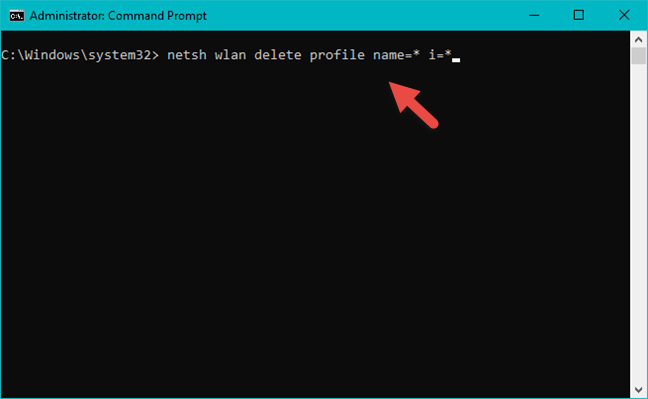
O Windows 10(Windows 10) exclui todos os perfis de rede que conhece, em um instante. Se você estiver conectado a uma rede WiFi(WiFi network) , seu computador ou dispositivo se desconectará(computer or device disconnects) dela. A partir de agora, todas as redes sem fio são desconhecidas do Windows 10 .

NOTA:(NOTE:) O comando netsh(netsh command) tem muitos outros parâmetros além dos que discutimos neste artigo. Se você quiser saber mais sobre isso, recomendamos que você leia: Comandos Netsh para rede local sem fio (WLAN)(Netsh Commands for Wireless Local Area Network (WLAN)) .
IMPORTANTE: Esquecer uma rede não significa que o Windows 10(Windows 10) deixará de descobri-la
Ao atualizar este guia com novas informações e novas capturas de tela, notamos que algumas pessoas acreditam que, depois de configurar o Windows 10 para esquecer uma rede, essa rede não aparecerá na lista de redes WiFi disponíveis às quais você pode se conectar.

Isso não é verdade. Esquecer uma rede significa que o Windows 10 para de armazenar seus detalhes de conexão e não tenta mais se conectar a ela automaticamente sempre que você estiver em sua área de cobertura. Enquanto a rede esquecida(forgotten network) estiver em sua área, ela aparecerá na lista de redes WiFi às quais o Windows 10 pode se conectar.
Qual método você prefere para remover uma rede no Windows 10 ?
Estes são os métodos que conhecemos para remover redes WiFi no (WiFi)Windows 10 . Esperamos que este guia seja útil para você e, se você conhece outras maneiras de excluir perfis de rede no Windows 10 , não hesite em compartilhá-los conosco, usando o formulário abaixo. Prometemos atualizar este artigo para que outras pessoas também possam se beneficiar dele.
Related posts
4 maneiras de aprender sua senha WiFi no Windows 10, quando você a esquece
Como fazer um hotspot Windows 10: Tudo que você precisa saber
O que é o Wi-Fi Sense no Windows 10 e como usá-lo
Qual é o meu DNS? 5 maneiras de descobrir, no Windows 10
Como alterar o tempo de concessão do DHCP no Windows 10
Perguntas simples: Quais são os locais de rede no Windows?
Como adicionar e usar um VPN em Windows 10 (tudo que você precisa saber)
Guia do leigo para resolver problemas de interferência de rede sem fio
Como rastrear quais aplicativos usam mais dados no Windows 10
O que é o comando ping? O que é ping em aplicativos e jogos? Como usar o ping, no Windows?
Como se conectar ao Wi-Fi do Windows 10
Como configurar as configurações do servidor proxy em Windows 10
Perguntas simples: O que é um servidor proxy e o que isso significa?
O grupo de trabalho Windows 10 e como alterá-lo
Como instalar um wireless printer na sua rede Wi-Fi
Como personalizar as configurações avançadas de compartilhamento de rede no Windows
Duplique sua velocidade de WiFi em laptops e tablets Windows com placas de rede Intel
3 maneiras de se conectar a redes Wi-Fi ocultas no Windows 10
Revisão do NetSpot: um ótimo aplicativo para análise e solução de problemas de WiFi!
Como excluir ou esquecer perfis de rede sem fio no Windows 8.1
